文章详情页
钉钉怎么设置考勤打卡时间
浏览:132日期:2023-07-17 13:04:30
我们在使用钉钉软件的时候,有的情况下可能需要我们去设置公司人员的考勤打卡时间。对于钉钉怎么设置考勤打卡时间这个问题现在还有很多小伙伴不知道应该怎么做。据小编所知我们可以在电脑端的考勤打卡钟找到相应的选项来进行设置即可。具体内容步骤就来看下小编是怎么做的吧~
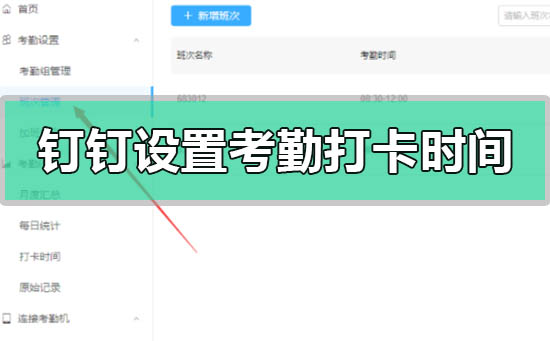
【钉钉软件常见问题汇总】
钉钉怎么设置考勤打卡时间1、首先在电脑上登陆钉钉后台,然后点击如图所示的钉钉考勤打卡:
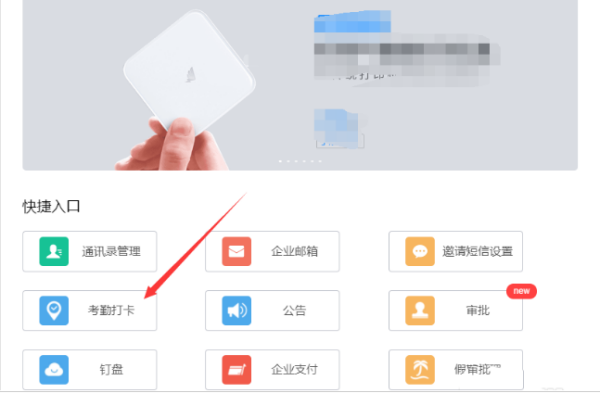
2、比如一个公司生产型企业互联网部门上班时间是周一到周五上班时间 8:30-5:30 ,
周六上班 8:30-12:00 ,以此作为案例说明:
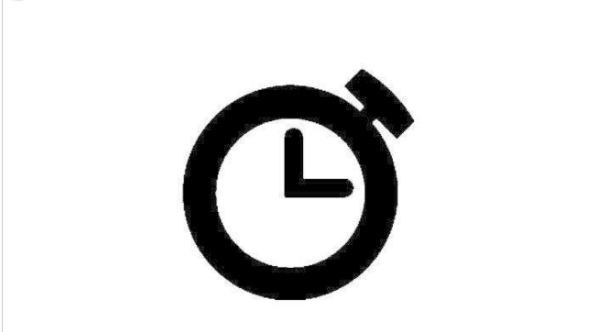
3、首先设置班次 :
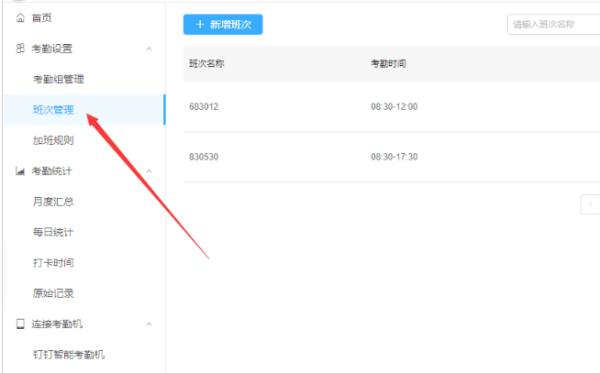
4、然后设置新增两个班次,一个是 8:30-17:30; 一个是8:30-12:00。
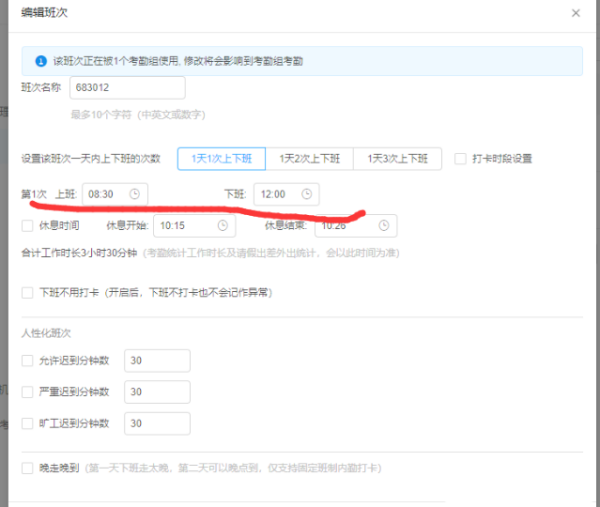
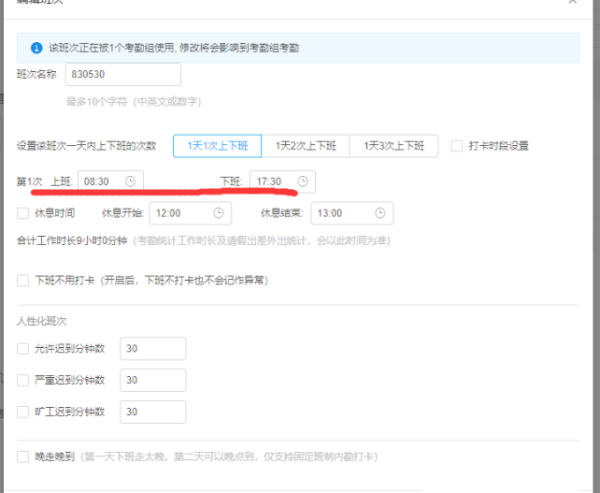
5、然后设置班组考勤制度:

6、然后将“互联网组”设置每个工作日应该执行的班次,
保存下来即可,如果法定节假日,休息可以补充休息。
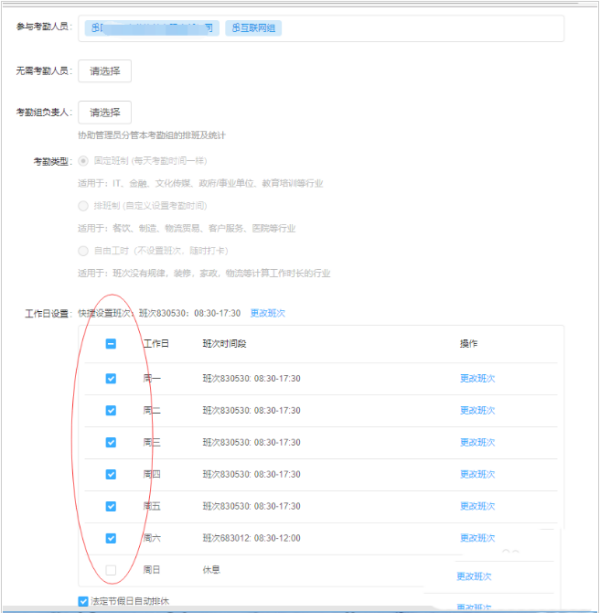
以上就是小编给各位小伙伴带来的钉钉怎么设置考勤打卡时间的所有内容,希望你们会喜欢。更多相关教程请收藏好吧啦网~
以上就是钉钉怎么设置考勤打卡时间的全部内容,望能这篇钉钉怎么设置考勤打卡时间可以帮助您解决问题,能够解决大家的实际问题是好吧啦网一直努力的方向和目标。
标签:
钉钉
上一条:钉钉app是干什么用的下一条:钉钉怎么设置考勤组
相关文章:
排行榜
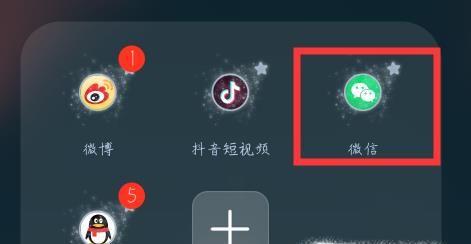
 网公网安备
网公网安备